AirPlay is een van de meest onderscheidende functies die u op uw Apple-apparaten kunt gebruiken, en hierdoor kunt u alles spiegelen op een Apple TV. Het kan voorkomen dat de tv die u wilt gebruiken geen Apple TV-setupbox heeft. De vraag die veel mensen stellen is, kunnen we AirPlay naar tv zonder een Apple TV? Dat is mogelijk, en hier zijn de methoden die u kunt gebruiken om dit te doen.
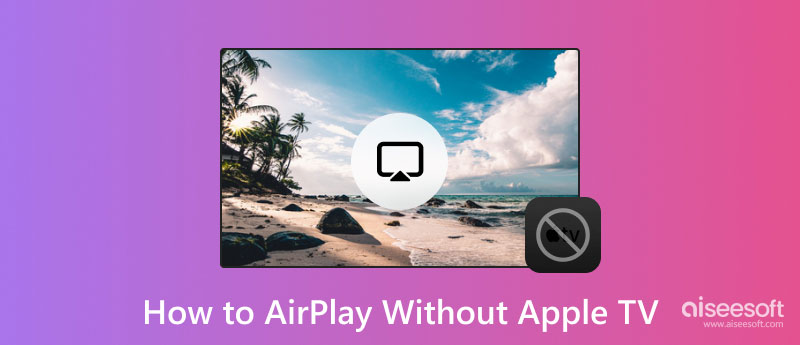
Om AirPlay weer te geven zonder Apple TV, kunt u een Lighting Digital AV/VGA-adapter gebruiken als vervanging. Hiervoor is een HDMI vereist voordat deze op het tv-scherm wordt aangesloten. Als je wilt weten hoe je dit kunt gebruiken, volg dan de stappen die we hebben toegevoegd om het iPhone-scherm via USB naar een tv te spiegelen.

Chromecast is een populair alternatief dat u kunt kopen om uw telefoon naar een tv te spiegelen. Misschien ben je al op zoek naar een manier om dit te gebruiken, daarom hebben we een tutorial toegevoegd over hoe AirPlay naar Smart TV zonder Apple TV werkt door dit apparaat te gebruiken.

zoals Chromecast, Roku is een populair aansluitbaar apparaat dat u kunt gebruiken om een telefoonscherm te spiegelen op een groter scherm zoals tv's. Dit artikel leert je Airplay op iPhone 6 zonder Apple TV.

Velen vragen al om een tutorial over AirPlay op tv zonder Apple TV. Gelukkig ondersteunt de nieuwe release van smart LG TV de AirPlay-functie. Als je dit nog steeds aan het lezen bent, betekent dit dat je geen volledig idee hebt van hoe het werkt, en daarom zal het je verlichten.
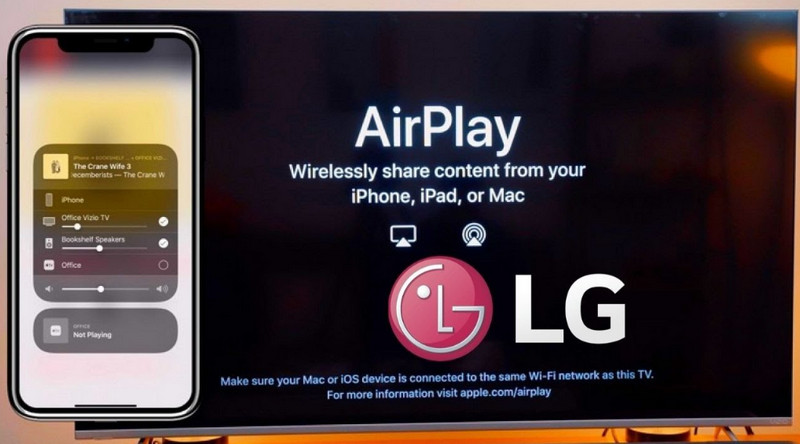
U kunt AirPlay zonder Apple TV proberen met behulp van een Aiseesoft telefoon spiegel; u kunt dat echter alleen doen op Windows- of Mac-schermen. De app is absoluut uitstekend in het uitvoeren van schermspiegeling van de telefoon naar het pc-scherm. Als je begint te spiegelen, zou je geen vertraging bij schermspiegeling ervaren die je zou kunnen irriteren tijdens het kijken of gamen.
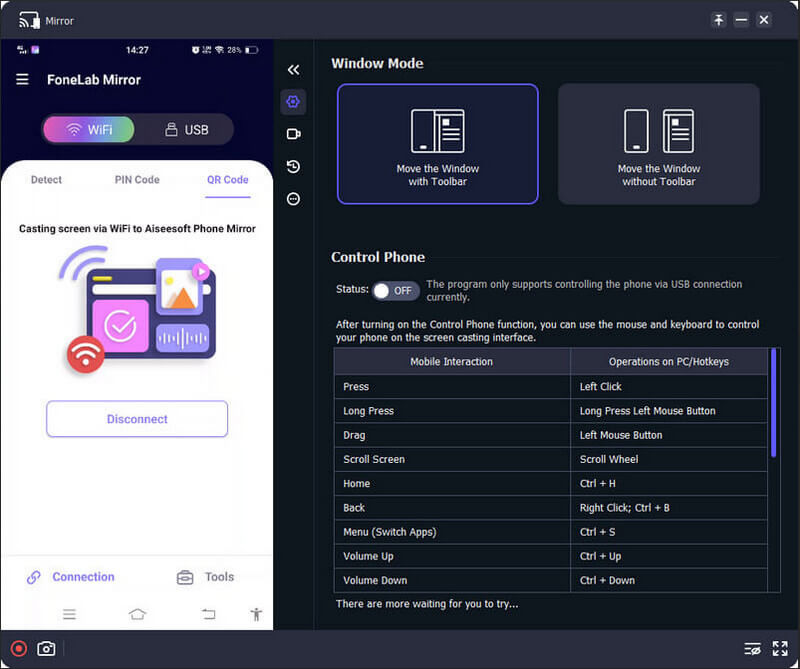
Of u nu een scherm van een iOS- of Android-apparaat gebruikt, het spiegelen op een desktopscherm is puur bevredigend, en u kunt dat meteen doen met minder instellingen. U hoeft de telefoon en het secundaire scherm niet via een kabel met elkaar te verbinden, omdat de app draadloze verbinding ondersteunt. Hoe indrukwekkend het ook lijkt, er zijn meer functies die u hier zou willen gebruiken. Als je de app wilt downloaden, klik dan op de downloadknop hieronder en geniet van schermspiegeling binnen handbereik.
100% veilig. Geen advertenties.
Heeft AirPlay een internetverbinding nodig?
Ja, AirPlay heeft een internetverbinding nodig, soms moet u Bluetooth openen. Als beide apparaten zijn verbonden met het netwerk en nu online kunnen werken maar nog steeds problemen hebben met detecteren, moet u controleren of beide zijn verbonden met dezelfde WLAN-naam.
Hoe spiegel ik een iOS-scherm naar een tv zonder AirPlay?
In plaats van de draadloze manier te gebruiken om het iOS-scherm met een secundair apparaat te verbinden, kunt u een plug-in Apple Digital AV Adapter gebruiken. U kunt dit apparaat alleen op de markt kopen, maar vergeet niet een HDMI-kabel te kopen, want die heeft u nodig sluit iOS aan op de tv.
Waarom heb ik geen AirPlay op iOS?
Als je een iOS eerder dan iOS 5 hebt, kun je AirPlay niet gebruiken omdat het niet wordt ondersteund door oudere versies.
Conclusie
Kun je AirPlay gebruiken zonder Apple TV? De optie voor schermspiegeling die AirPlay biedt, draait niet alleen om Apple TV. Maak je geen zorgen meer! De tutorial die we hier hebben toegevoegd, heeft je naar de veiligste manier geleid om je iOS-scherm via AirPlay te spiegelen, zelfs zonder het op een Apple TV aan te sluiten. Als je je iOS-scherm wilt verbinden met Windows en Mac, hebben we een optie voor je toegevoegd: de Aiseesoft telefoon spiegel. Het is een app gewijd aan de perfecte schermspiegeling die je ooit nodig zult hebben!

Met Phone Mirror kunt u uw telefoonscherm naar uw computer casten voor een beter beeld. U kunt tijdens het spiegelen ook uw iPhone/Android-scherm opnemen of snapshots maken zoals u wilt.
100% veilig. Geen advertenties.